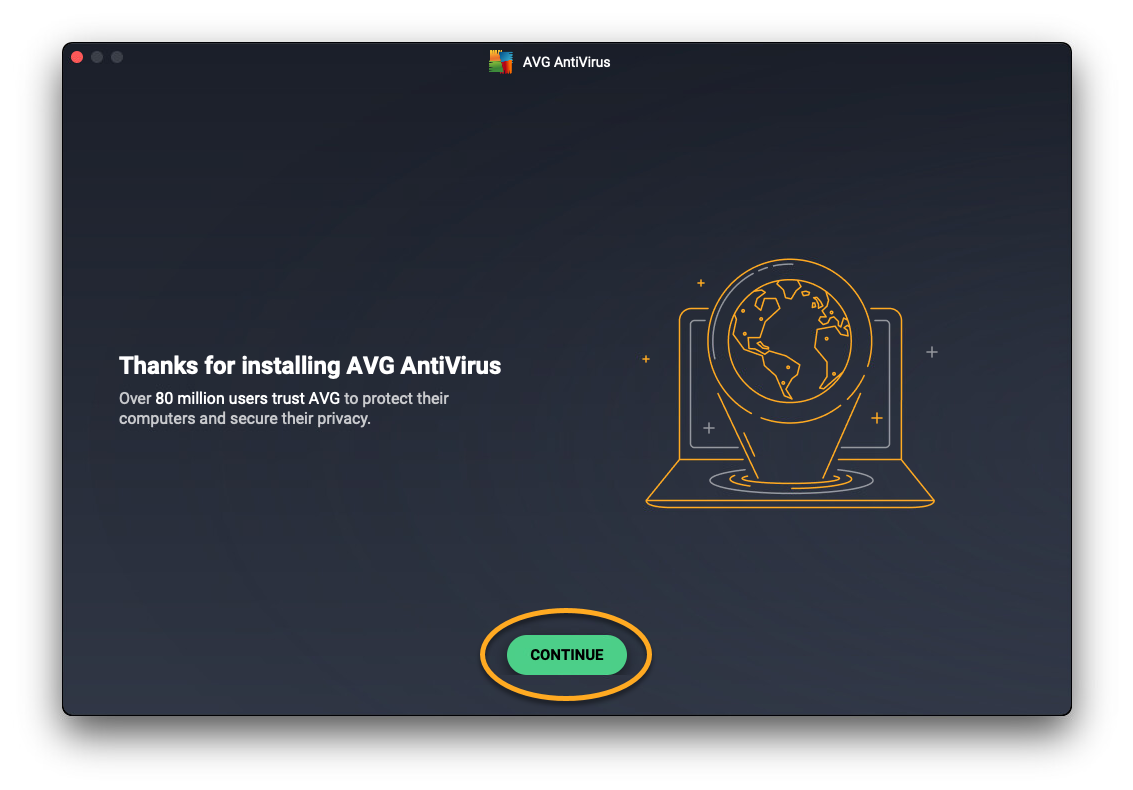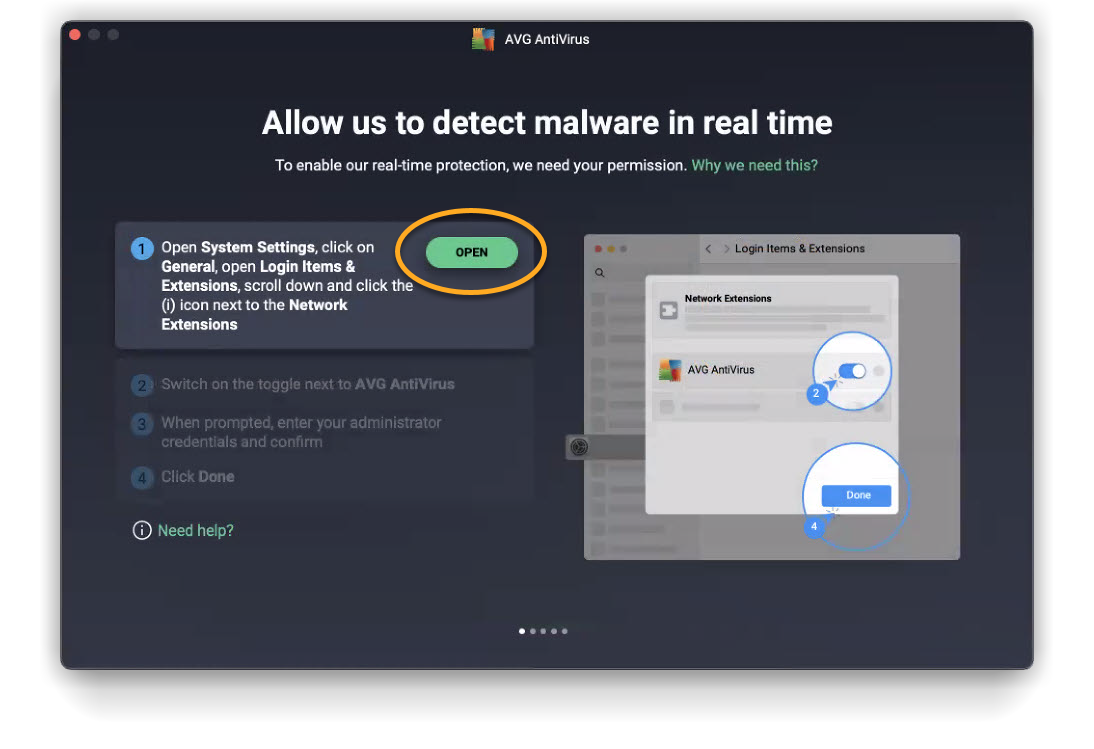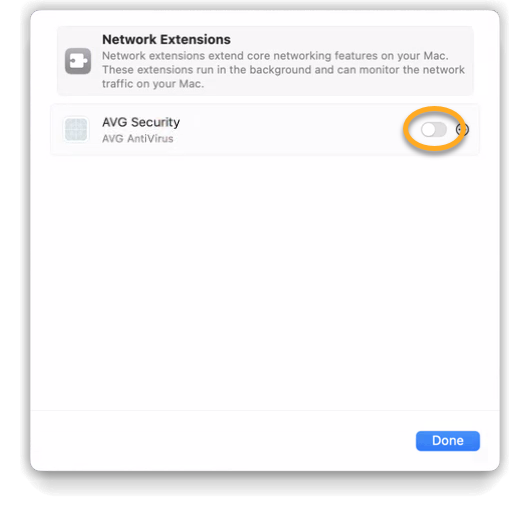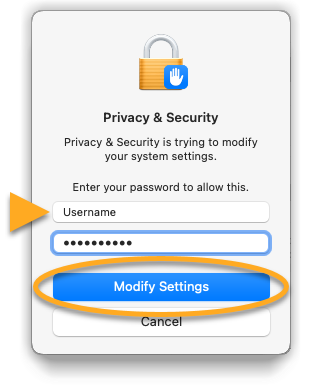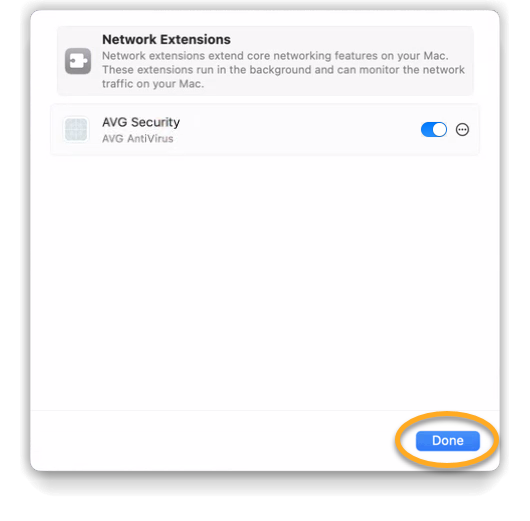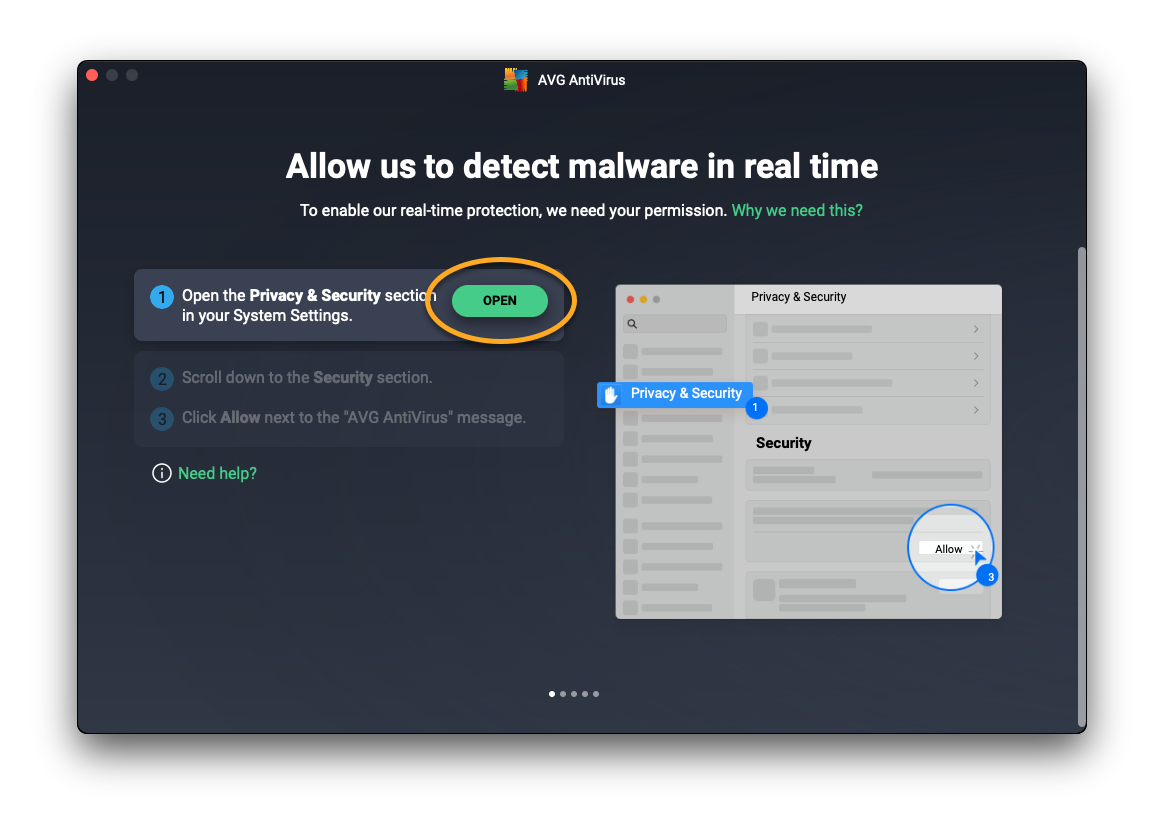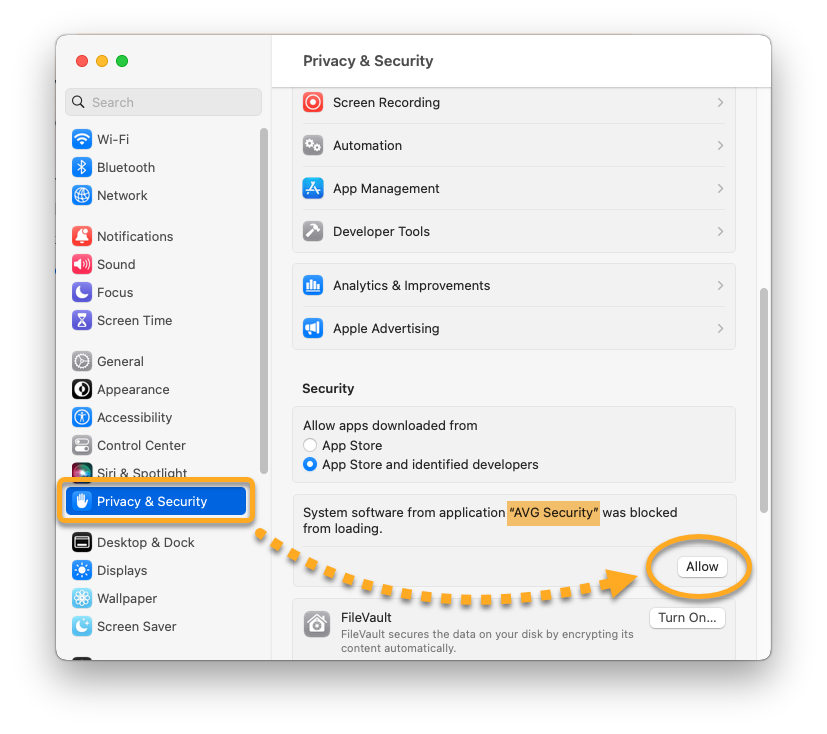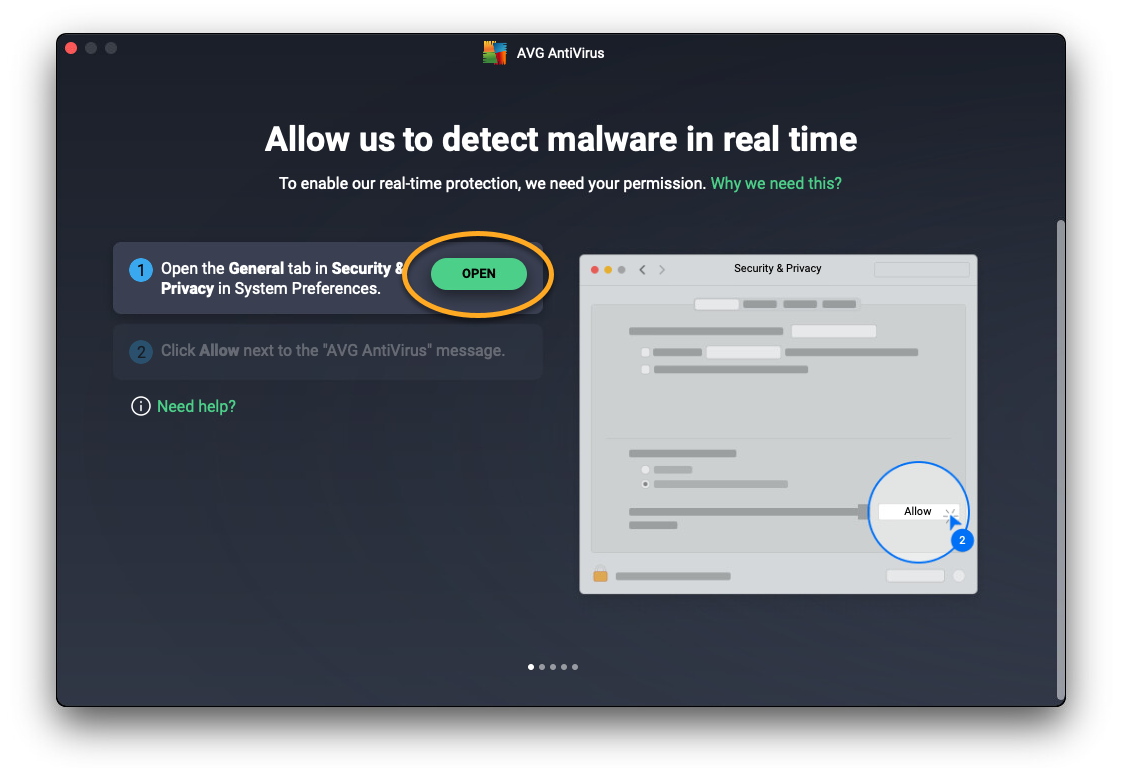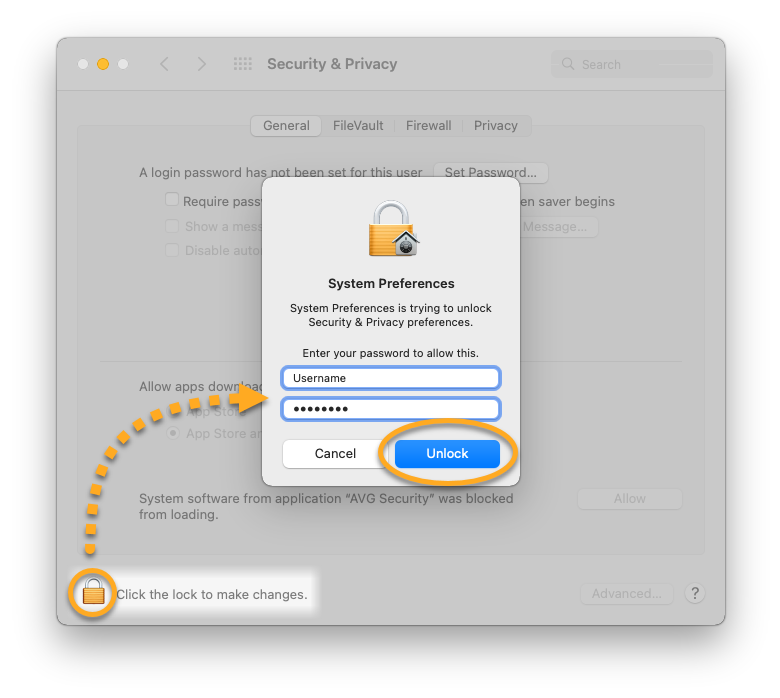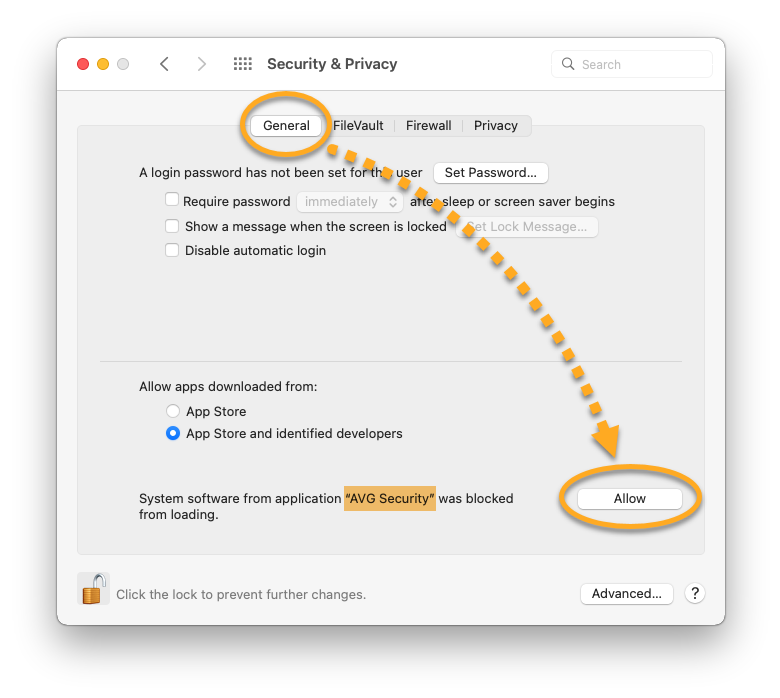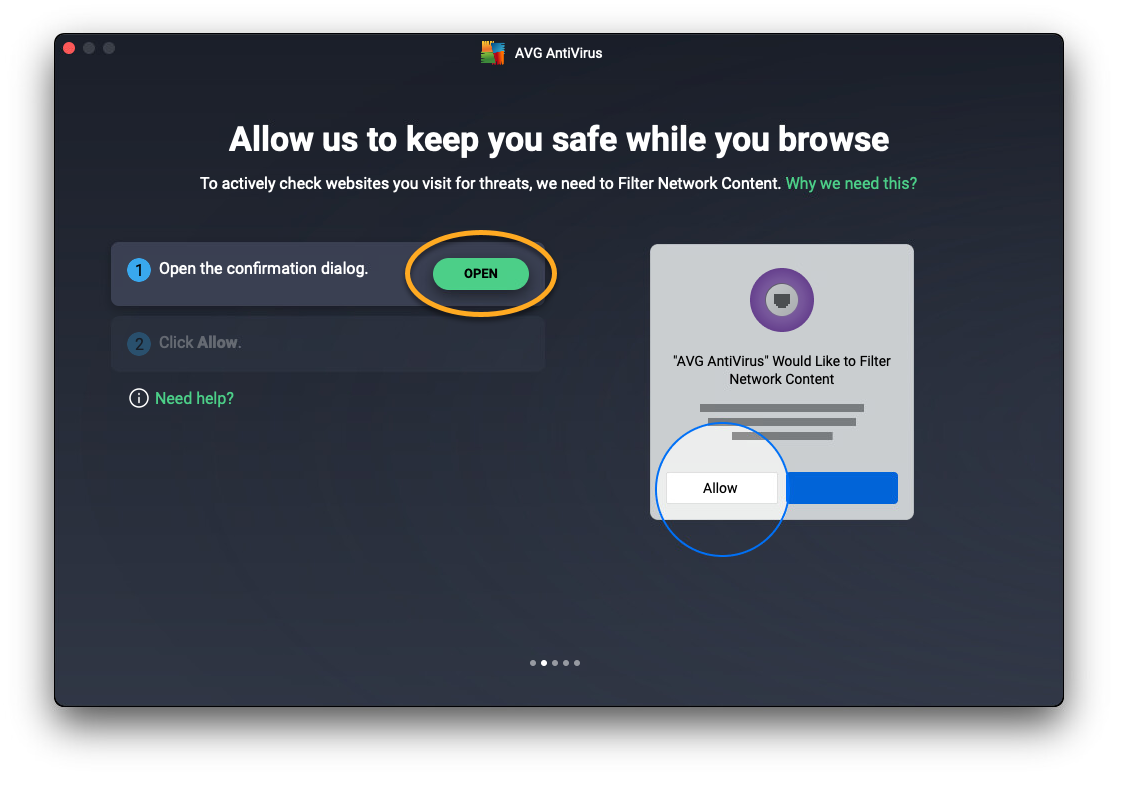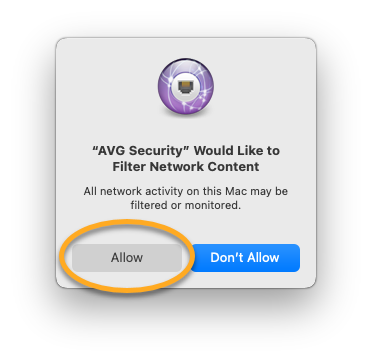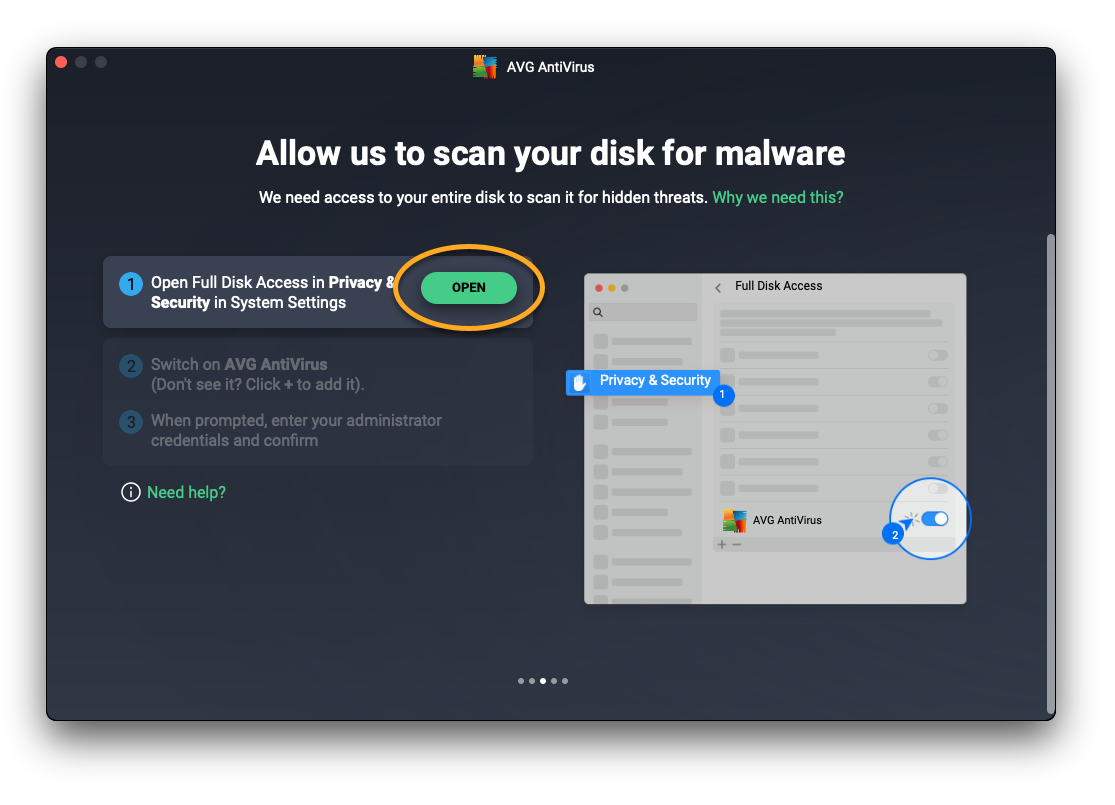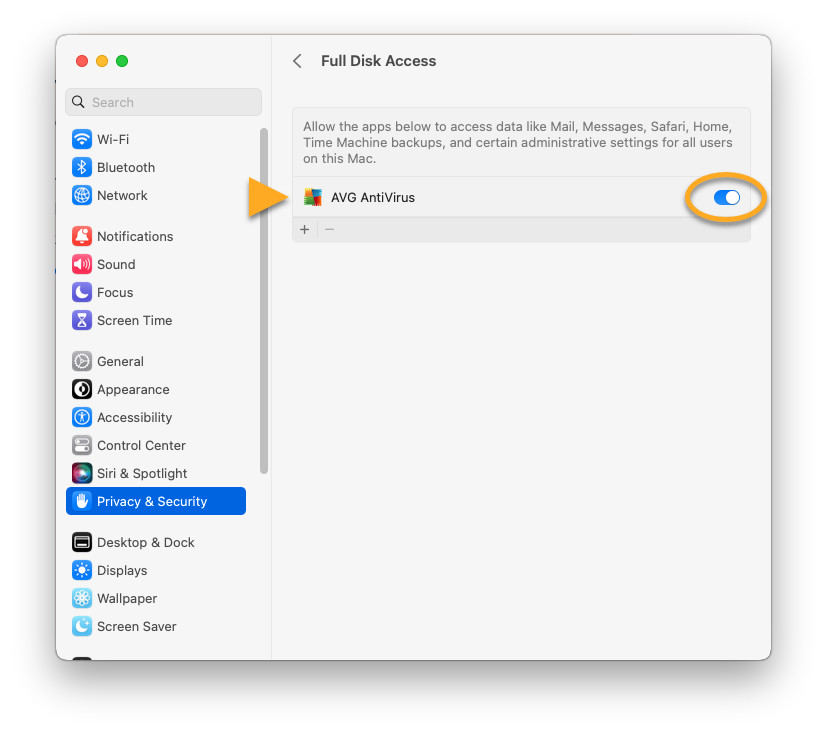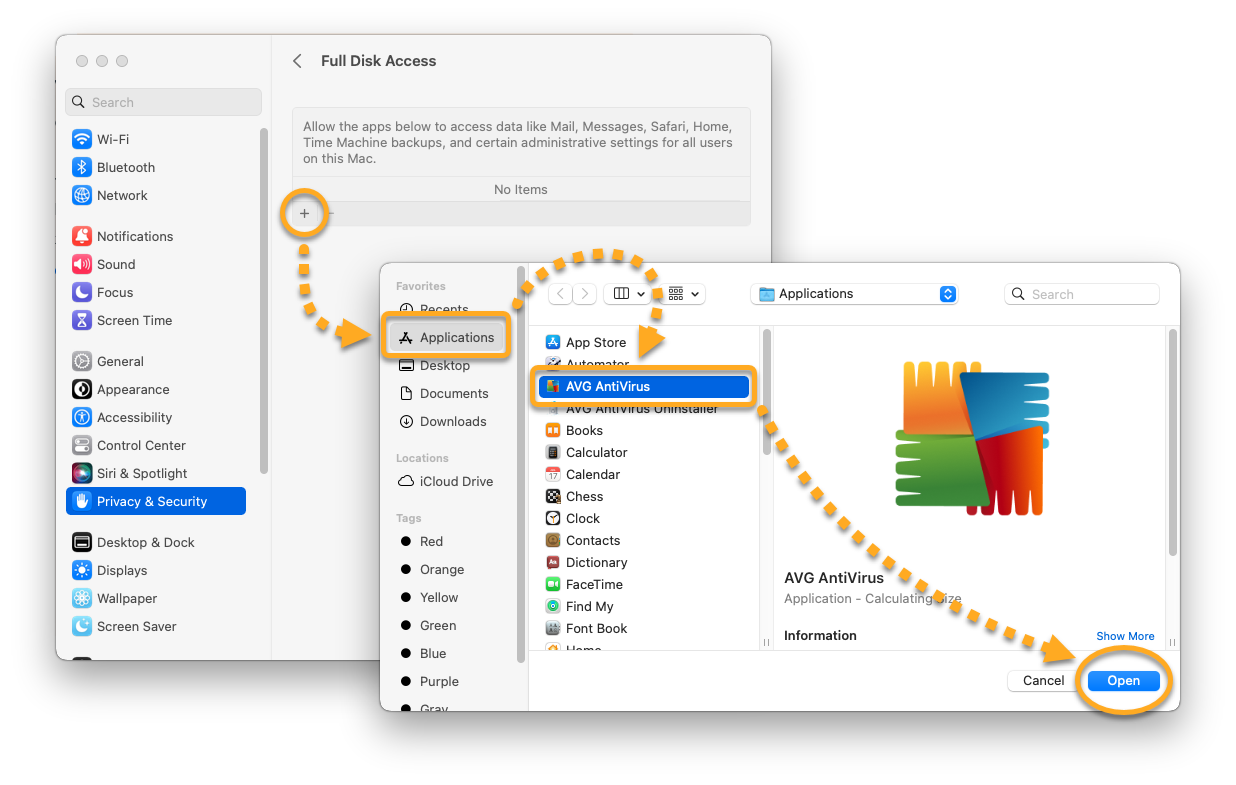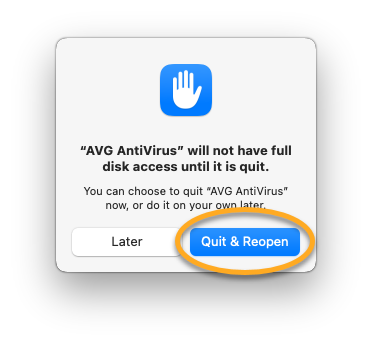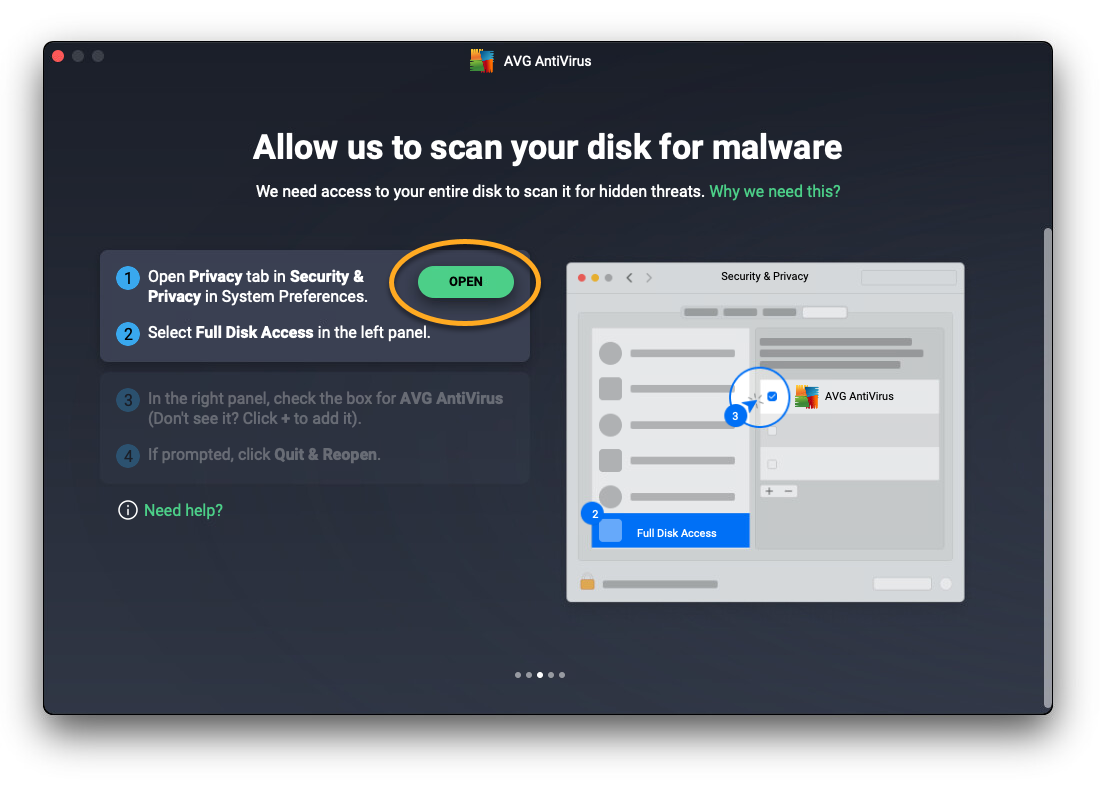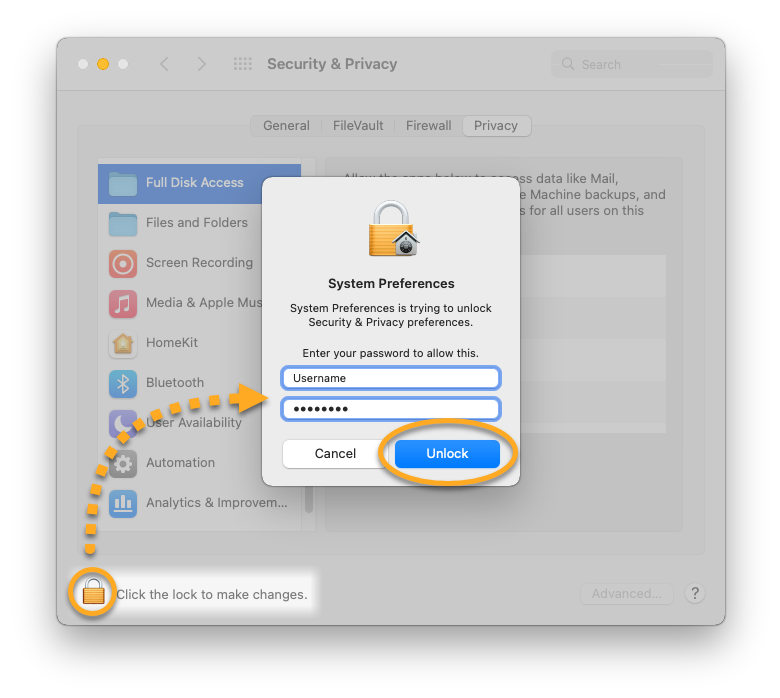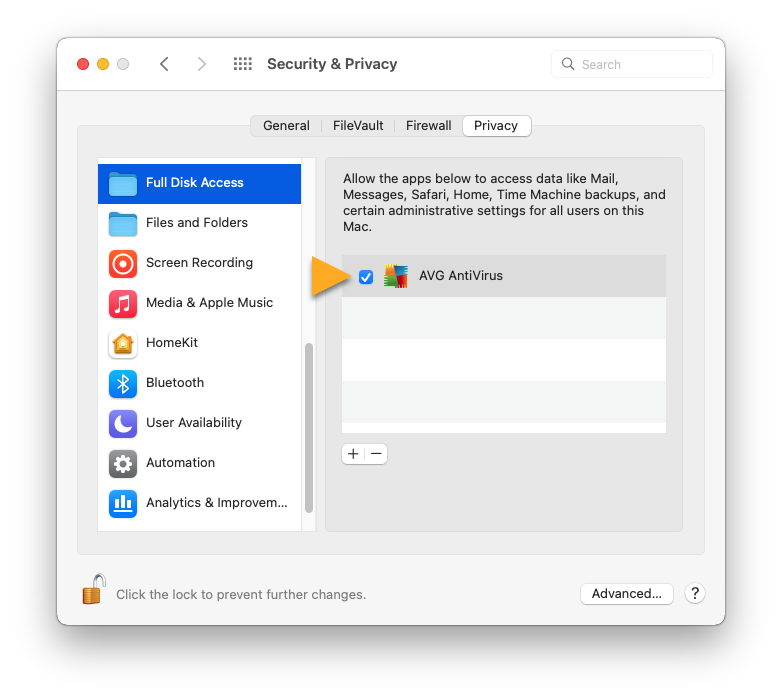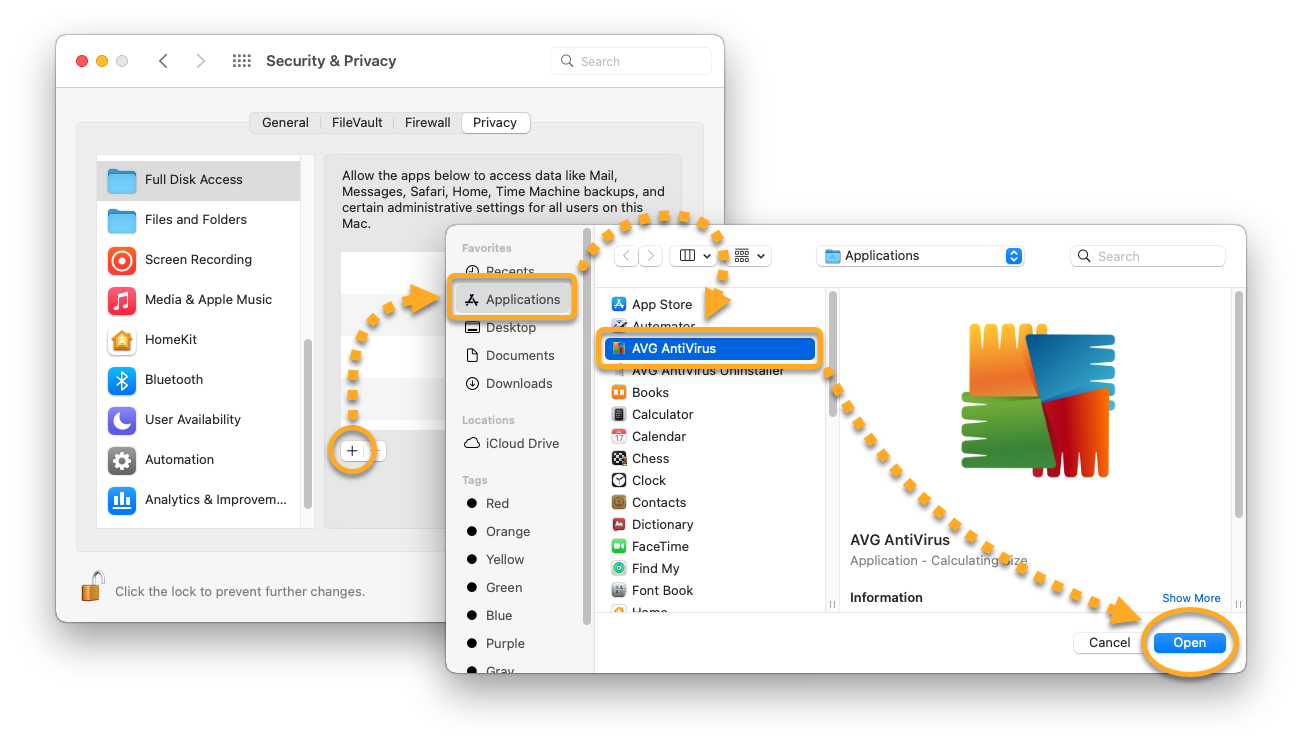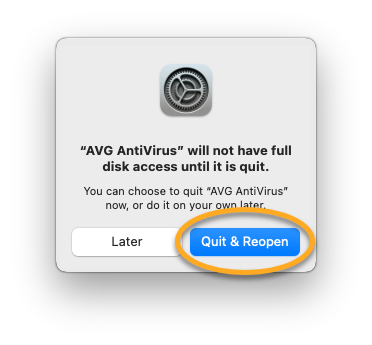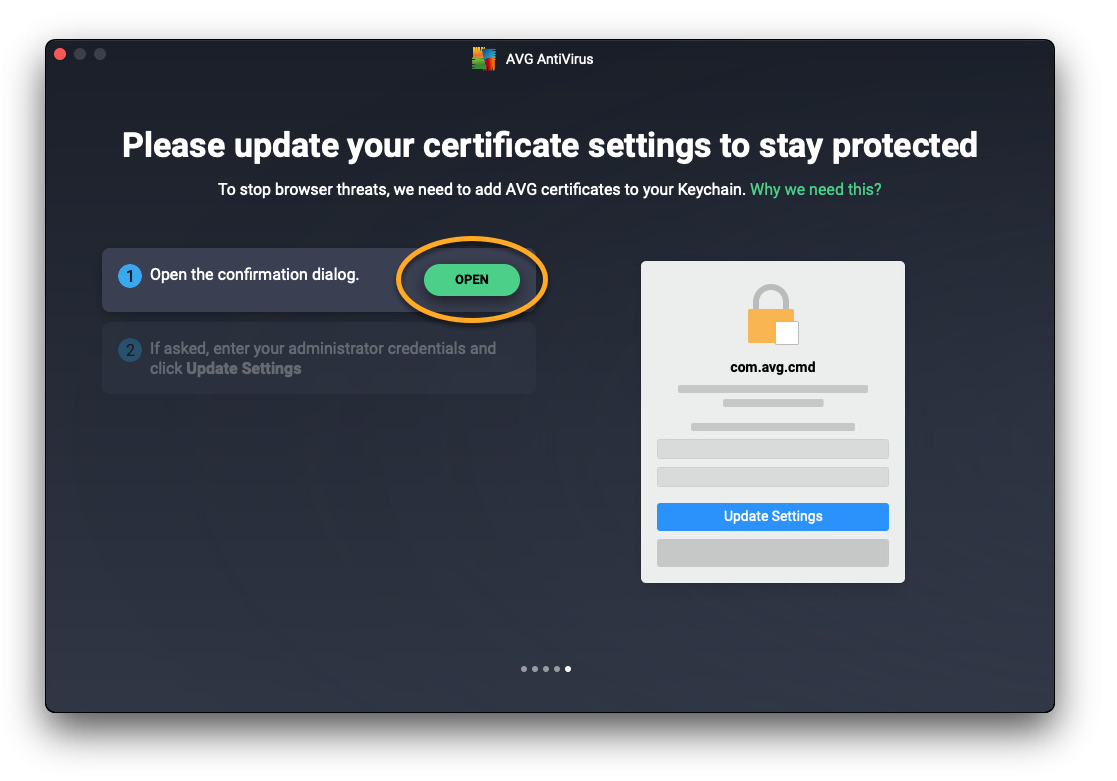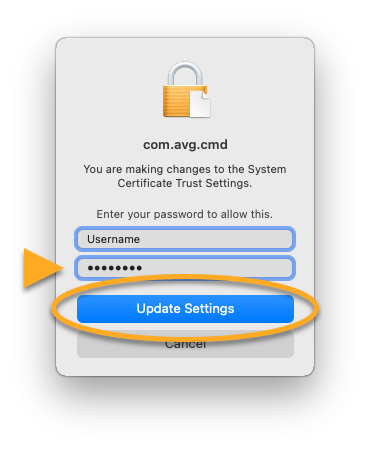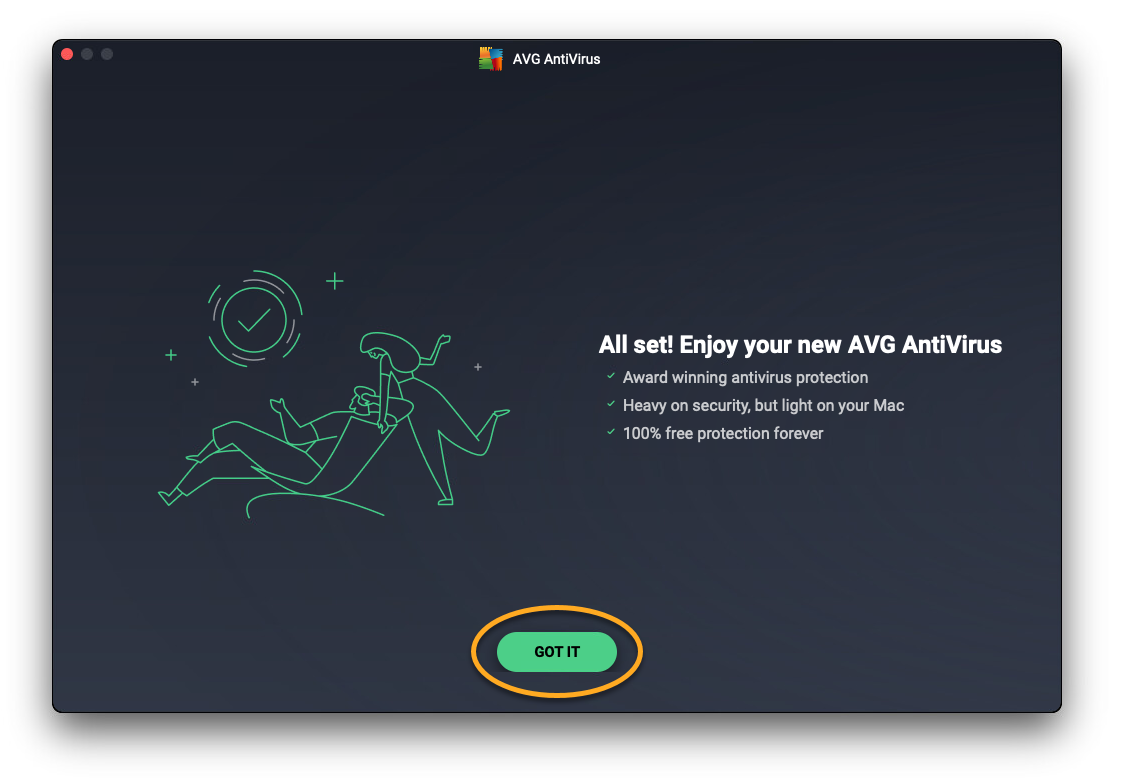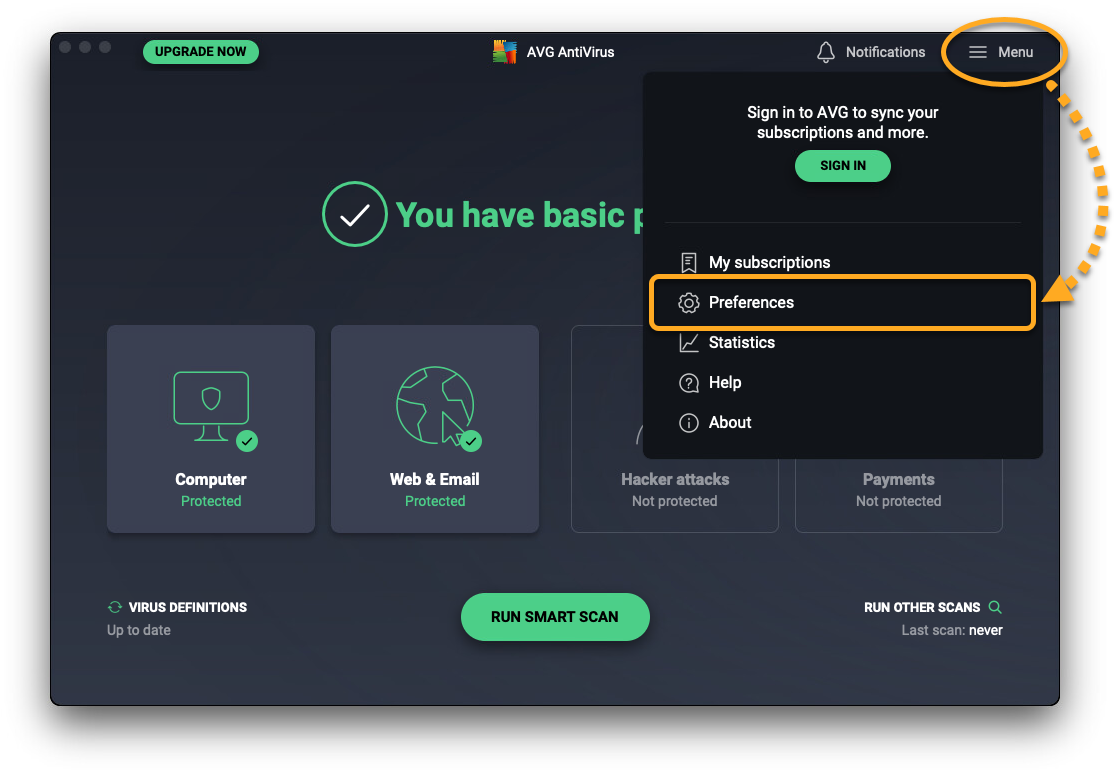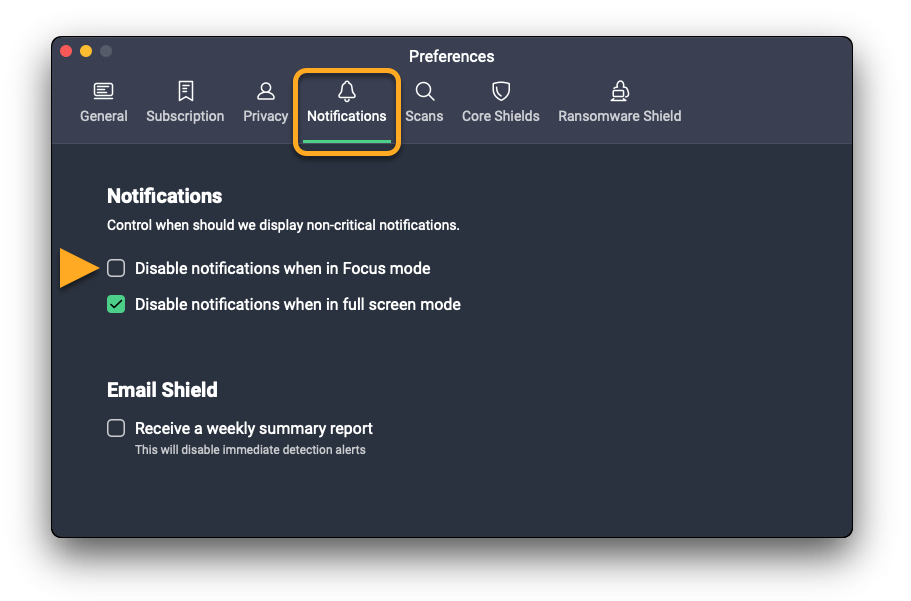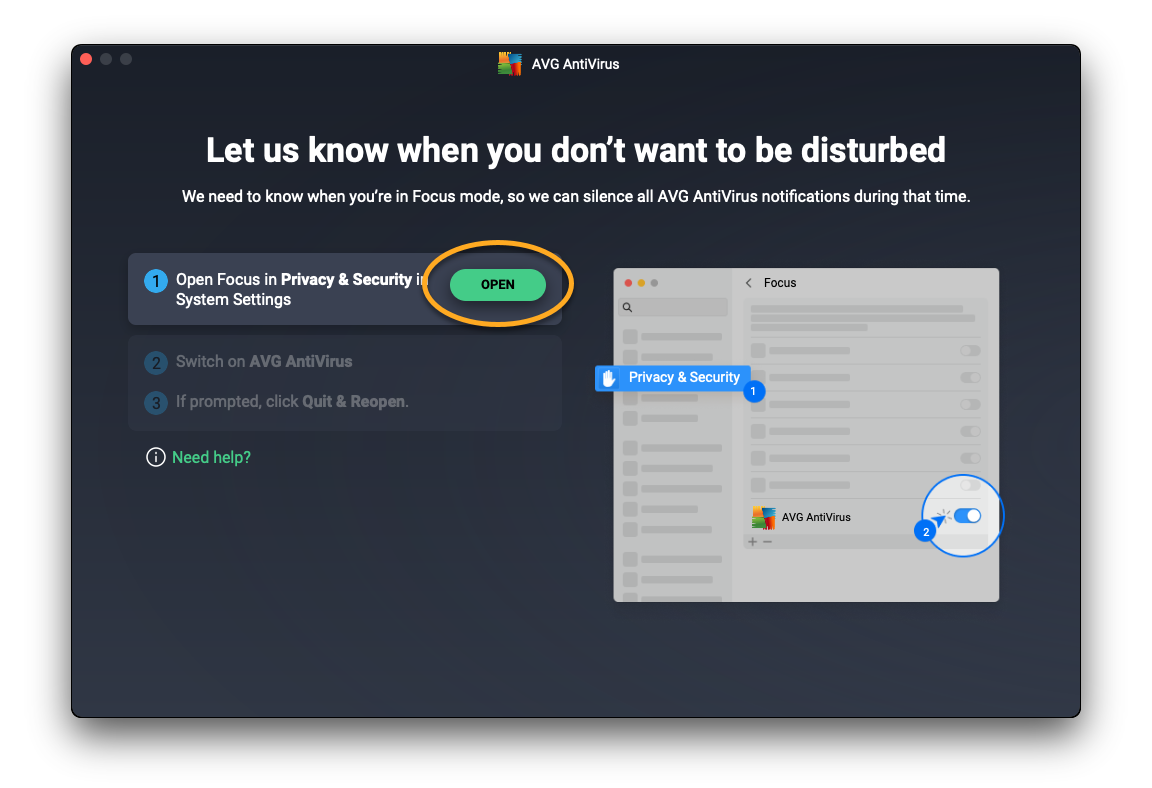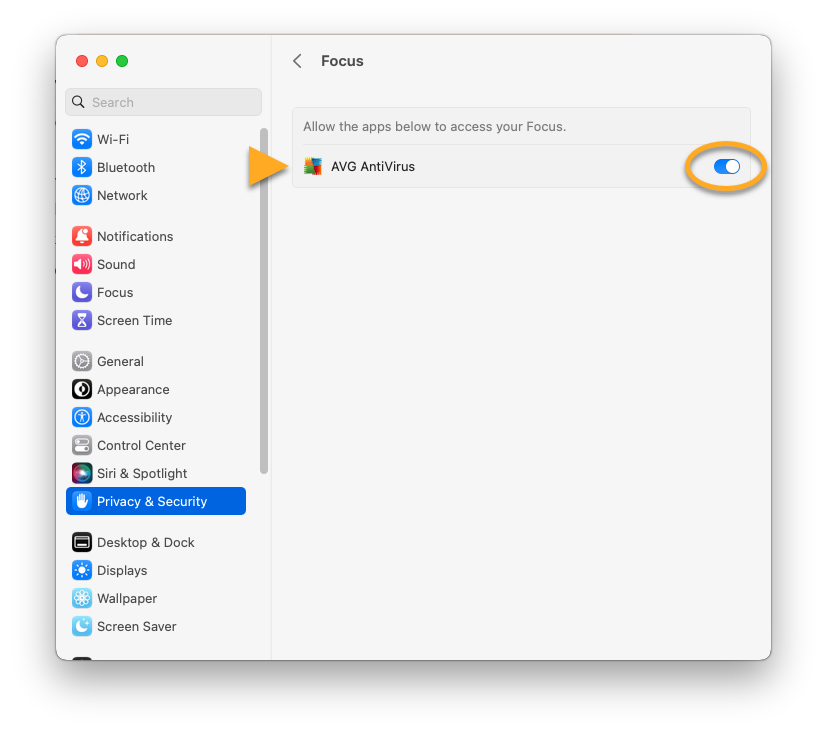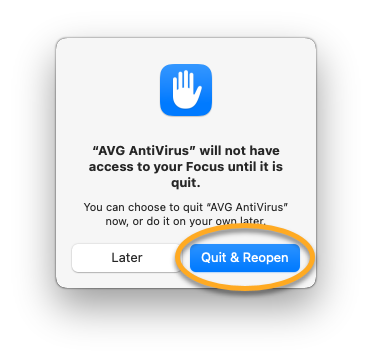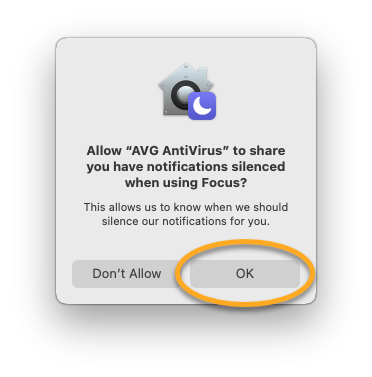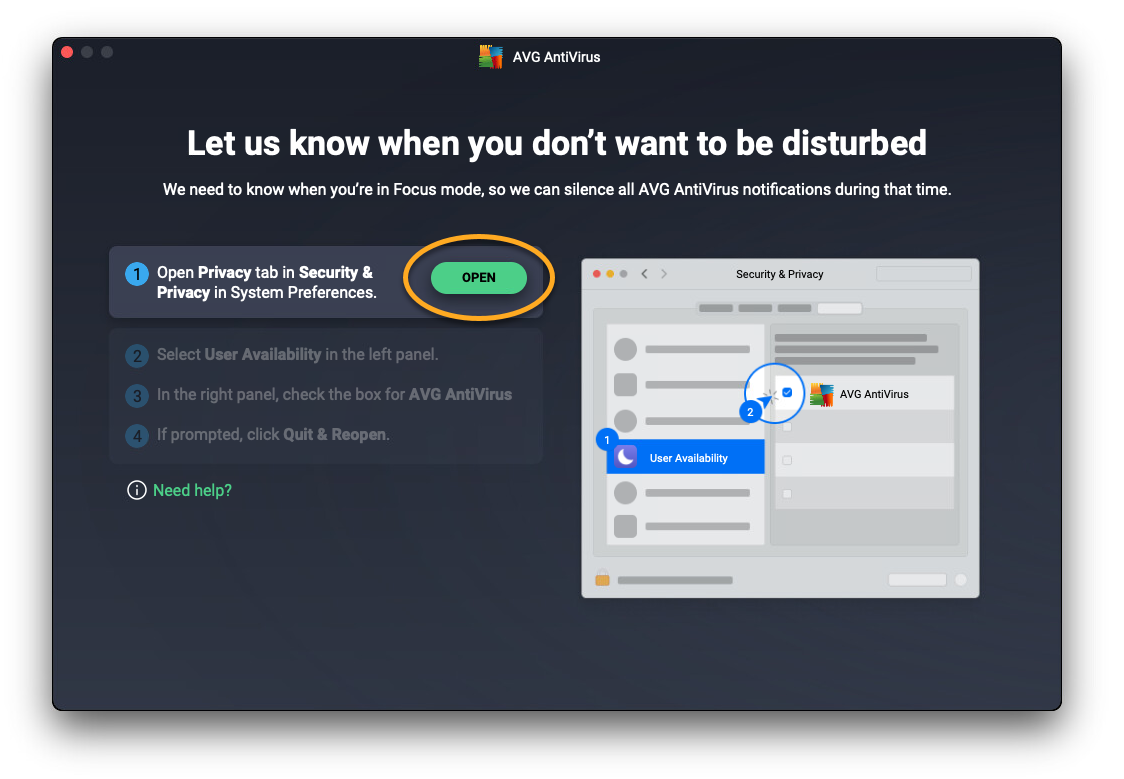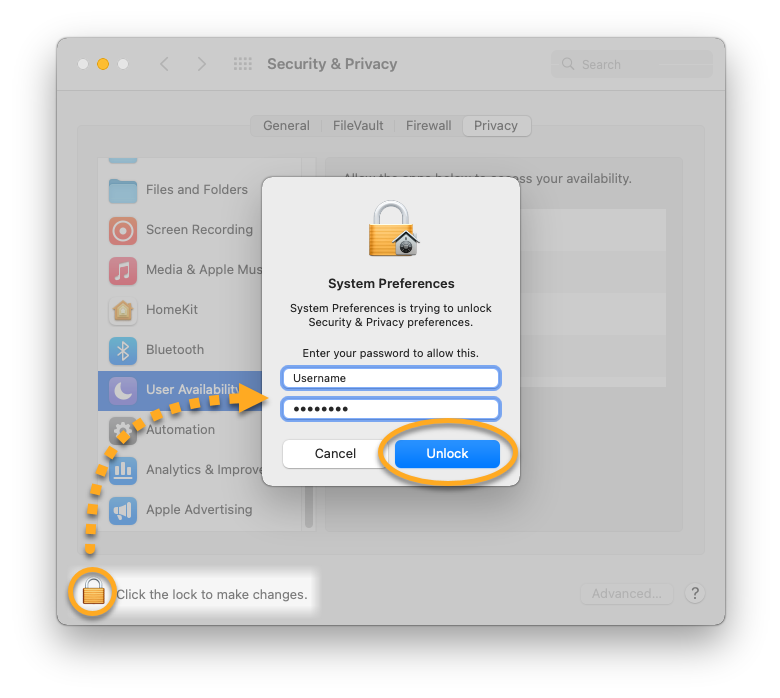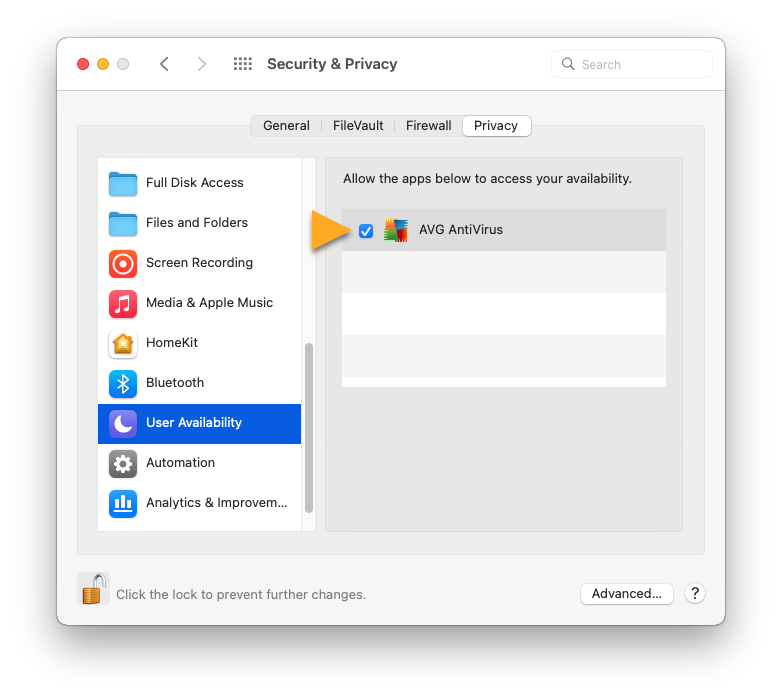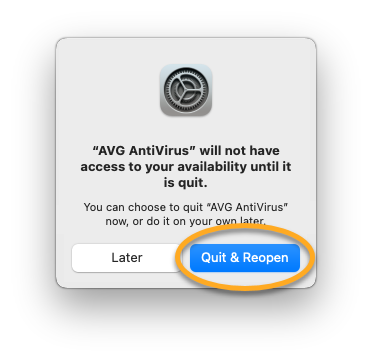Depois de instalar ou atualizar o AVG AntiVirus ou o AVG Internet Security em um Mac com macOS 10.13 (High Sierra) ou posterior, você deverá conceder permissões para que o produto AVG possa proteger totalmente o seu sistema. O tutorial de configuração do AVG guiará você por esse processo.
Você precisa conceder permissões se vir algumas das mensagens a seguir no seu produto da AVG:
- Este Mac não está totalmente protegido
- Permita-nos proteger totalmente seu Mac
- Extensões de kernel não encontradas
- Extensões de sistema não encontradas
- Permitir acesso total ao disco
- Adicionar certificados da AVG ao Keychain
Se alguma permissão for necessária, o tutorial de configuração do AVG aparecerá automaticamente depois de abrir o AVG AntiVirus ou o AVG Internet Security. Para conceder as permissões necessárias, siga as orientações da seção relevante abaixo:
Ativação da proteção em tempo real
A permissão para ativar a proteção em tempo real possibilita que o AVG AntiVirus proteja o seu Mac e detecte malwares em tempo real.
Adicionar configurações de proxy DNS
Adicionar um proxy DNS ao seu Mac permite que o AVG AntiVirus monitore ativamente se há ameaças em sites ao navegar na internet.
- Clique em Abrir.

- Clique em Permitir.

As configurações de proxy DNS necessárias foram adicionadas. O tutorial de configuração do AVG AntiVirus solicita que você permita acesso total ao disco.
Permissão de acesso total ao disco
Permitir acesso total ao disco possibilita que o AVG AntiVirus escaneie se há ameaças ocultas em todo o Mac.
- Clique em Abrir no tutorial de configuração do AVG AntiVirus.

- Selecione o aplicativo AVG AntiVirus usando a opção A ou B abaixo:
- Opção A: clique no controle deslizante ao lado de AVG AntiVirus para que ele mude de cinza (DESLIGADO) para azul (LIGADO).

- Opção B: clique no ícone
+ e depois selecione o AVG AntiVirus na pasta Aplicativos. A seguir, clique em Abrir. 
- Quando solicitado, digite a senha usada ao iniciar o Mac e clique em Modificar configurações.

- Quando solicitado, recomendamos a seleção de Encerrar e reiniciar.

- Clique em Abrir no tutorial de configuração do AVG AntiVirus.

- Se as suas configurações estiverem bloqueadas, clique no ícone de
 cadeado e digite a senha usada ao iniciar o Mac. Depois, clique em Desbloquear.
cadeado e digite a senha usada ao iniciar o Mac. Depois, clique em Desbloquear. 
- Selecione o aplicativo AVG AntiVirus usando a opção A ou B abaixo:
- Opção A: marque a caixa ao lado do AVG AntiVirus.

- Opção B: clique no ícone
+ e depois selecione o AVG AntiVirus na pasta Aplicativos. A seguir, clique em Abrir. 
- Se solicitado, recomendamos a seleção de Encerrar e reiniciar (ou Encerrar agora no macOS 10.15.x, Catalina, ou anteriores).

Acesso total ao disco é concedido para seu antivírus da AVG AntiVirus. O tutorial de configuração do AVG AntiVirus solicitará que você adicione certificados do AVG.
Se você não puder conceder acesso total ao disco, recomendamos a reinicialização do seu Mac. Depois, tente seguir as
etapas acima novamente.
Adicionar certificados da AVG
A inclusão de certificados da AVG permite que o AVG AntiVirus bloqueie ameaças ao navegador. Caso seja solicitado a inclusão de certificados AVG ao Keychain, siga as etapas abaixo:
- Clique em Abrir no tutorial de configuração do AVG AntiVirus.

- Insira a senha que você usa ao iniciar o Mac e clique em Atualizar configurações.

- Clique em Entendi.

Os certificados da AVG foram adicionados. Se solicitado, continue com as etapas abaixo para conceder acesso ao modo Foco. Caso contrário, clique em Entendi para fechar o tutorial de instalação do AVG AntiVirus.
Concessão de acesso ao modo Focus
Permitir o acesso ao modo Focus permite que o AVG AntiVirus determinar quando silenciar as notificações.
- Na tela principal do AVG AntiVirus, acesse
☰ Menu ▸ Preferências. 
- Selecione a aba Notificações e depois marque a caixa ao lado de Desativar as notificações quando estiver no modo Foco.

- Siga as instruções relevantes abaixo conforme a versão exibida na tela:
- Solicitação de confirmação: Caso seja solicitado pela caixa de diálogo, clique em OK para conceder acesso imediato ao modo Foco para o AVG AntiVirus.

- Tutorial de configuração: se solicitado pelo tutorial de configuração do AVG AntiVirus, clique em Abrir e siga as etapas abaixo:

- clique no controle deslizante ao lado de AVG AntiVirus para que ele mude de cinza (DESLIGADO) para azul (LIGADO).

- Quando solicitado, digite a senha usada ao iniciar o Mac e clique em Modificar configurações.

- Quando solicitado, clique em Encerrar e reiniciar.

- Na tela principal do AVG AntiVirus, acesse
☰ Menu ▸ Preferências. 
- Selecione a aba Notificações e depois marque a caixa ao lado de Desativar as notificações quando estiver no modo Foco.

- Siga as instruções relevantes abaixo conforme a versão exibida na tela:
- Solicitação de confirmação: Caso seja solicitado pela caixa de diálogo, clique em OK para conceder acesso imediato ao modo Foco para o AVG AntiVirus.

- Tutorial de configuração: se solicitado pelo tutorial de configuração do AVG AntiVirus, clique em Abrir e siga as etapas abaixo:

- Se as suas configurações estiverem bloqueadas, clique no ícone de
 cadeado e digite a senha usada ao iniciar o Mac. Depois, clique em Desbloquear.
cadeado e digite a senha usada ao iniciar o Mac. Depois, clique em Desbloquear. 
- marque a caixa ao lado do AVG AntiVirus.

- Quando solicitado, clique em Encerrar e reiniciar.

O acesso ao modo Focus foi concedido ao AVG AntiVirus.
Solução de problemas
Se você não conseguir conceder as permissões descritas neste artigo, consulte o seguinte artigo para obter ajuda:
- AVG Internet Security 24.x para Mac
- AVG AntiVirus 24.x para Mac
- Apple macOS 15.x (Sequoia)
- Apple macOS 14.x (Sonoma)
- Apple macOS 13.x (Ventura)
- Apple macOS 12.x (Monterey)
- Apple macOS 11.x (Big Sur)
- Apple macOS 10.15.x (Catalina)
- Apple macOS 10.14.x (Mojave)
- Apple macOS 10.13.x (High Sierra)